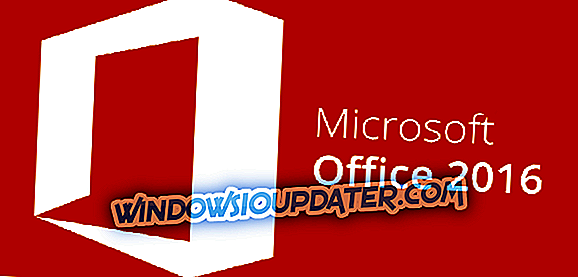Sesetengah Windows 10, 8.1 pemilik tablet telah mengadu bahawa selepas mereka telah melompat ke Windows 10, 8.1, fungsi berputar skrin tidak berfungsi dengan betul pada tablet mereka. Cari di bawah butiran lanjut tentang ralat.

Memutar skrin Windows 10, 8.1, 8 tablet adalah sangat mudah, tetapi nampaknya bukan untuk semua orang. Pengguna yang frustrasi telah membuat kemarahannya pada forum komuniti sokongan Microsoft, mengatakan bahawa masalahnya belum diselesaikan, walaupun menerapkan kemas kini terkini. Inilah yang dia katakan pada masa itu:
Saya mempunyai masalah di mana skrin tidak akan berputar dengan betul selepas Surface dibiarkan semalaman. Ia akan berputar pada skrin kunci, tetapi apabila saya membuka kunci, putar tidak lagi berfungsi. Ia berfungsi dengan betul pada mulanya apabila saya kuasa peranti dari sejuk, tetapi pada satu ketika, biasanya apabila saya menggunakannya pada hari berikutnya, putaran tidak lagi berfungsi. Ia masih berfungsi pada skrin kunci, tetapi tidak pernah dibuka.
- BERKAITAN: Skrin komputer saya diputar 90 darjah atau 180 darjah [FIX]
Pengguna mengatakan bahawa dia memastikan untuk memeriksa dan toggled bahawa kunci skrinnya dimatikan dan dia juga memutuskan penutup sentuh. Pada masa ini, kami tidak tahu sama ada ini Surface RT atau Surface Pro atau versi apa, tetapi lebih ramai orang telah melaporkan masalah yang sama, dan jelas bahawa mereka tidak hanya memiliki tablet Surface sahaja.
Tablet tidak akan berputar? Berikut adalah beberapa perbaikan
- Mulakan semula tablet anda
- Semak tetapan Putaran Kunci
- Kemas kini pemandu pecutan anda
- Tweak Registry anda
- Putar skrin anda secara manual
1. Mulakan semula tablet anda
Cara paling cepat untuk membuat Windows 10, tablet 8.1 berputar sekali lagi adalah untuk memulakannya semula. Bagi sesetengah orang, memohon kemas kini dari Patch pada bulan November dan Disember sepertinya mengurus masalah tersebut. Walau bagaimanapun, pembetulan rasmi masih belum dikeluarkan.
2. Semak tetapan Putaran Kunci
Jika tablet anda tidak akan memutar skrin selepas memulakan semula, pastikan pilihan Putaran Kunci ditetapkan ke Mati. Jika anda mendayakannya, ini akan menghalang tablet anda daripada memutarkan skrin secara automatik apabila anda memiringkannya.
Juga, jika isu putaran ini menjejaskan Peranti Surface anda, cuba lipat papan kekunci atau hanya tutup peranti. Kadang-kadang, Windows 10 menghalang putaran skrin kunci apabila anda melampirkan papan kekunci.
3. Kemas kini pemandu pecutan anda
Sekiranya masalah berterusan, pastikan anda mengemaskini pemacu sensor anda. Pergi ke Pengurus Peranti, cari pemandu sensor anda, klik kanan pada mereka dan pilih Kemas kini pemacu.
4. Tweak Registry anda
Tweaking Registry anda juga boleh membantu anda menyelesaikan masalah, seperti laporan pengguna ini. Jadi, pergi ke Start> ketik 'regedit'> lancarkan alat tersebut. Sekarang ikuti arahan yang disenaraikan di bawah:
1. Kini memperluas "HKEY_LOCAL_MACHINE" kemudian mengembangkan "system", kemudian mengembangkan "CurrentControlSet", kemudian mengembangkan "Enum", kemudian mengembangkan "root", kemudian memperluas "SENSOR", kemudian memperluas "0000" kemudian klik pada "kxfusion"
2. Di sebelah kanan tetingkap klik dua kali pada "ACPISMO85001-0" pastikan data nilai adalah yang berikut
{CDA4B5F8-53B4-4E7C-8A73-0D69852FBEBA}
3. Sekarang dalam tetingkap klik dua kali pada "Orientasi" dan pastikan Data Nilai adalah yang berikut: 0000 01 00 00 01 01 00 02
Perlu diingat bahawa nilai ini mungkin berbeza mengikut pengilang, jadi anda mungkin perlu mencuba nilai orientasi yang berbeza. Tutup Pendaftaran, mulakan semula komputer anda dan periksa apakah masalah itu berterusan.
5. Putar skrin anda secara manual
Nah, jika tiada apa-apa, cuba putar skrin tablet anda secara manual. Berikut adalah tiga kaedah untuk melakukan ini:
- Sambungkan papan kekunci anda: Tekan Ctrl + Alt + [satu kekunci arah] pada masa yang sama.
- Pilih sudut putaran: Ketik ruang kosong di desktop> pergi ke grafik anda Pilihan> Putaran> pilih sudut putaran yang anda mahu dayakan.
- Orientasi pilih secara manual: Pergi ke Seting> Sistem> Paparan> Orientasi> pilih sudut orientasi.
Beritahu kami cara yang digunakan untuk anda.
Nota Editor: Siaran ini pada asalnya diterbitkan pada bulan Disember 2013 dan telah sejak dikemas kini untuk kesegaran, dan ketepatannya .